كيفية النسخ الاحتياطي يدويا رسائل البريد الإلكتروني وملفات التعريف ثندربيرد
موزيلا البريد الإلكتروني دعم طائر الرعد / / March 17, 2020
يعالج موزيلا ثندربرد رسائل البريد الإلكتروني على سطح المكتب مثل البطل ، ولكن ليس لديه ميزة النسخ الاحتياطي المضمنة. إليك كيفية إجراء نسخ احتياطي لرسائل البريد الإلكتروني والملفات الشخصية في Thunderbird يدويًا.
يعالج Thunderbird من Mozilla رسائل البريد الإلكتروني على سطح المكتب مثل البطل ، ولكن ليس لديه أي أدوات نسخ احتياطي مضمنة. إذا حدث خطأ ما ، أو احتجت إلى نقل ملفك الشخصي إلى جهاز كمبيوتر آخر ، فستحتاج إلى نسخة احتياطية. لديك خياران - استخدام أداة خارجية أو نسخهما يدويًا. إليك كيفية فعل ذلك.
افتح قائمة ابدأ أو مستكشف Windows واستعرض حتى ٪معلومات التطبيق٪.
سيكون المسار الكامل هو C: \ Users \ username \ Appdata \ Roaming في معظم عمليات تثبيت Windows. مرر لأسفل وابحث عن مجلد Thunderbird.
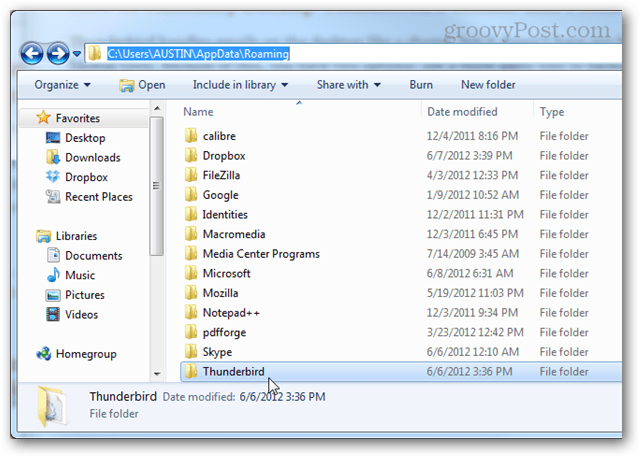
إذا كنت لا ترى مجلد AppData ، فتأكد من إلغاء تحديد إظهار الملفات المخفية والمجلدات ومحركات الأقراص خيارات المجلد.
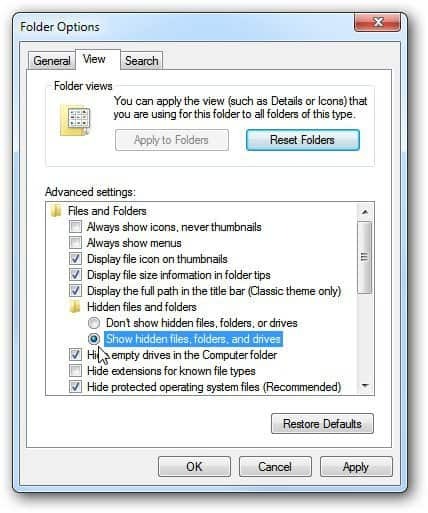
انقر بزر الماوس الأيمن على Thunderbird وحدد إرسال إلى >> مجلد مضغوط.
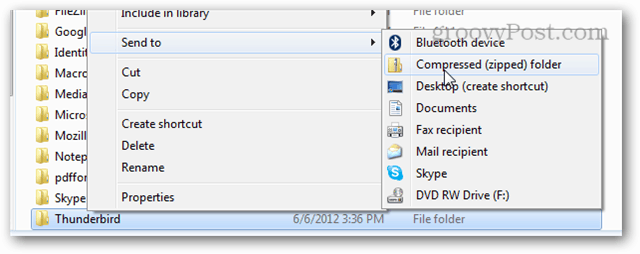
انتظر بضع دقائق حتى يتم نسخ مجلد Thunderbird وضغطه في أرشيف مضغوط. سيظل المجلد الأصلي في مكانه تمامًا ، ولا يعد الملف المضغوط سوى نسخة.

الآن لديك ثندربيرد احتياطيًا تمامًا! إذا حدث شيء ما ، فكل ما تحتاج إلى معرفته هو كيفية الاستعادة من النسخة الاحتياطية.



